Google Chrome từ lâu đã giữ vững vị thế trình duyệt web phổ biến nhất thế giới, nhưng đi kèm với đó là tiếng tăm về việc “ngốn” tài nguyên hệ thống. Tuy nhiên, vấn đề này thường xuất phát từ chính cách chúng ta sử dụng Chrome hơn là do bản thân trình duyệt. Chỉ với vài thay đổi nhỏ, bạn hoàn toàn có thể cải thiện đáng kể tốc độ và hiệu suất của Google Chrome.
Quản lý tiện ích mở rộng (Extensions) hiệu quả
Chrome là một nền tảng khá mở, cho phép các nhà phát triển bên thứ ba tạo ra nhiều ứng dụng, plugin và tiện ích mở rộng. Rất nhiều trong số đó thực sự hữu ích, bổ sung các tính năng và chức năng mới cho trình duyệt của bạn.
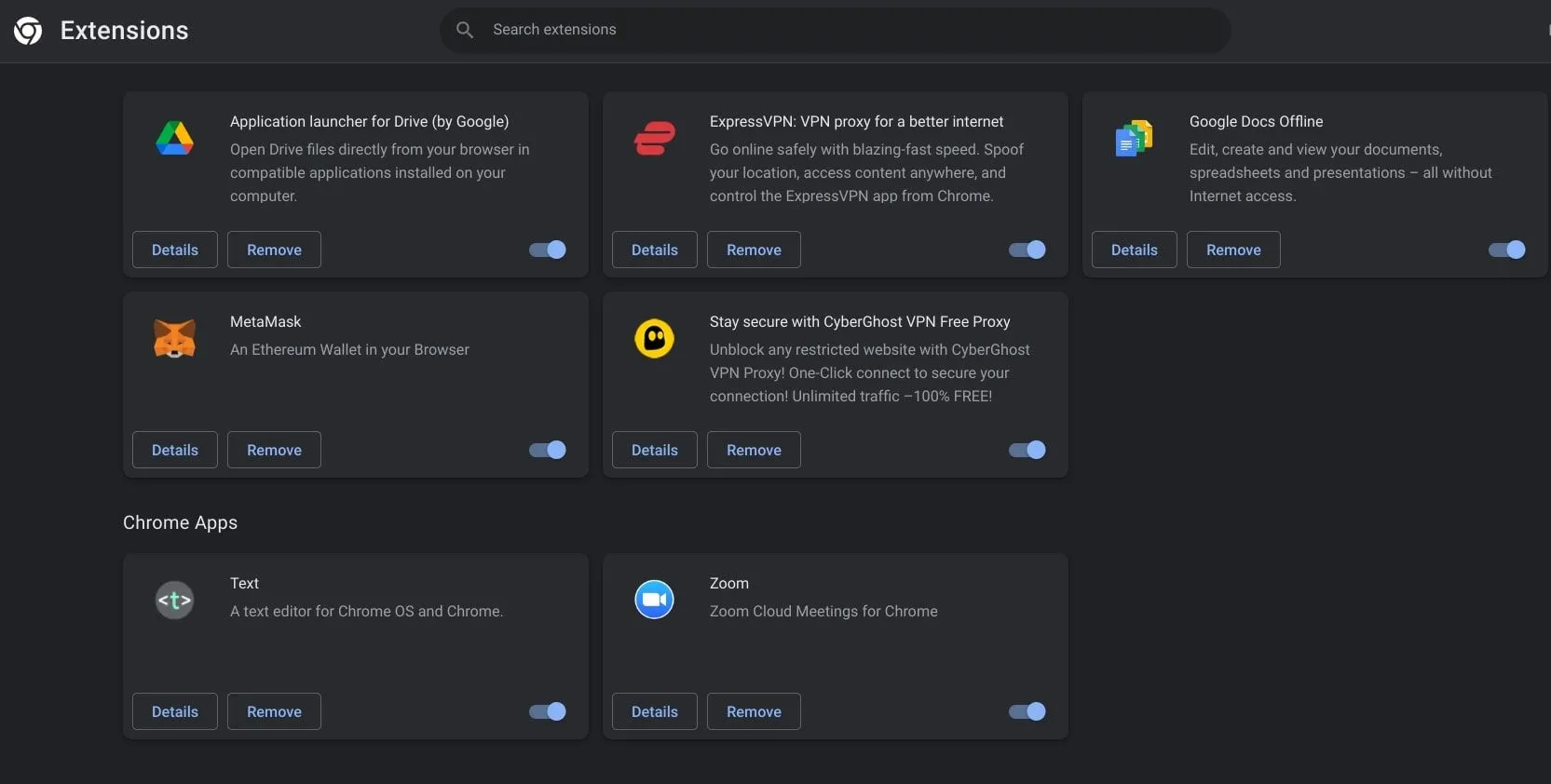 Trang quản lý tiện ích mở rộng trong Google Chrome để xem và tắt
Trang quản lý tiện ích mở rộng trong Google Chrome để xem và tắt
Tuy nhiên, tất cả các tiện ích này đều tiêu tốn một lượng tài nguyên nhất định. Bạn có thể coi tiện ích mở rộng như những ứng dụng nhỏ, tất cả đều chạy mỗi khi bạn mở trình duyệt hoặc một tab mới. Điều đó có nghĩa là mỗi tiện ích đều yêu cầu một lượng tài nguyên RAM và CPU để hoạt động. Việc cài đặt quá nhiều tiện ích mở rộng hữu ích có vẻ là cách tốt để tận dụng tối đa trình duyệt hoặc tăng năng suất, nhưng thực tế lại khiến máy tính của bạn chậm đi đáng kể. Hơn nữa, việc sử dụng các tiện ích trình duyệt cũ và lỗi thời còn tiềm ẩn rủi ro bảo mật nghiêm trọng. Lựa chọn kỹ lưỡng các tiện ích bạn dùng và tắt những tiện ích ít khi sử dụng cho đến khi cần sẽ giúp thiết bị của bạn an toàn hơn và hoạt động nhanh hơn.
Đóng bớt các tab không cần thiết
Nếu bạn cũng như nhiều người dùng khác, có xu hướng giữ lại nhiều tab hơn mức cần thiết. Điều này thuận tiện vì tất cả các trang web bạn thường dùng chỉ cách một cú nhấp chuột, và những bài viết hay bạn tìm thấy đang chờ bạn đọc.
Tuy nhiên, mỗi tab bạn mở trong Chrome (hoặc bất kỳ trình duyệt nào sử dụng tính năng duyệt theo tab) đều làm tăng lượng RAM mà trình duyệt cần. RAM (bộ nhớ truy cập ngẫu nhiên) giống như bộ nhớ ngắn hạn của máy tính, và mỗi tab trình duyệt cần nằm trong bộ nhớ ngắn hạn để có thể dễ dàng truy cập. Nếu bạn có các tab tải lại trong nền, điều này còn có thể tiêu tốn thêm sức mạnh xử lý của CPU. Giảm số lượng tab đang mở có thể khiến mọi thứ bớt tiện lợi hơn một chút, nhưng chắc chắn sẽ cải thiện hiệu suất hoạt động tổng thể của máy tính.
Xóa bộ nhớ đệm (Cache) và cookie của trình duyệt
Các trang bạn thường xuyên truy cập hoặc đã truy cập gần đây sẽ tải nhanh hơn các trang mới. Đó là vì Chrome lưu trữ thông tin từ các trang đó trong bộ nhớ đệm (cache) để tải chúng nhanh hơn vào lần sau. Trình duyệt của bạn cũng lưu trữ cookie, được các trang web sử dụng cho nhiều mục đích khác nhau, bao gồm cá nhân hóa trang web và theo dõi hoạt động. Các tệp bộ nhớ đệm và cookie riêng lẻ đều rất nhỏ, nhưng theo thời gian, sự tích lũy của chúng thực sự có thể làm chậm trình duyệt khi nó phải tìm kiếm qua tất cả các tệp này thay vì tải chúng từ máy chủ web. Việc xóa bộ nhớ đệm trình duyệt thường xuyên có thể giúp mọi thứ hoạt động trơn tru và tăng tốc trình duyệt của bạn.
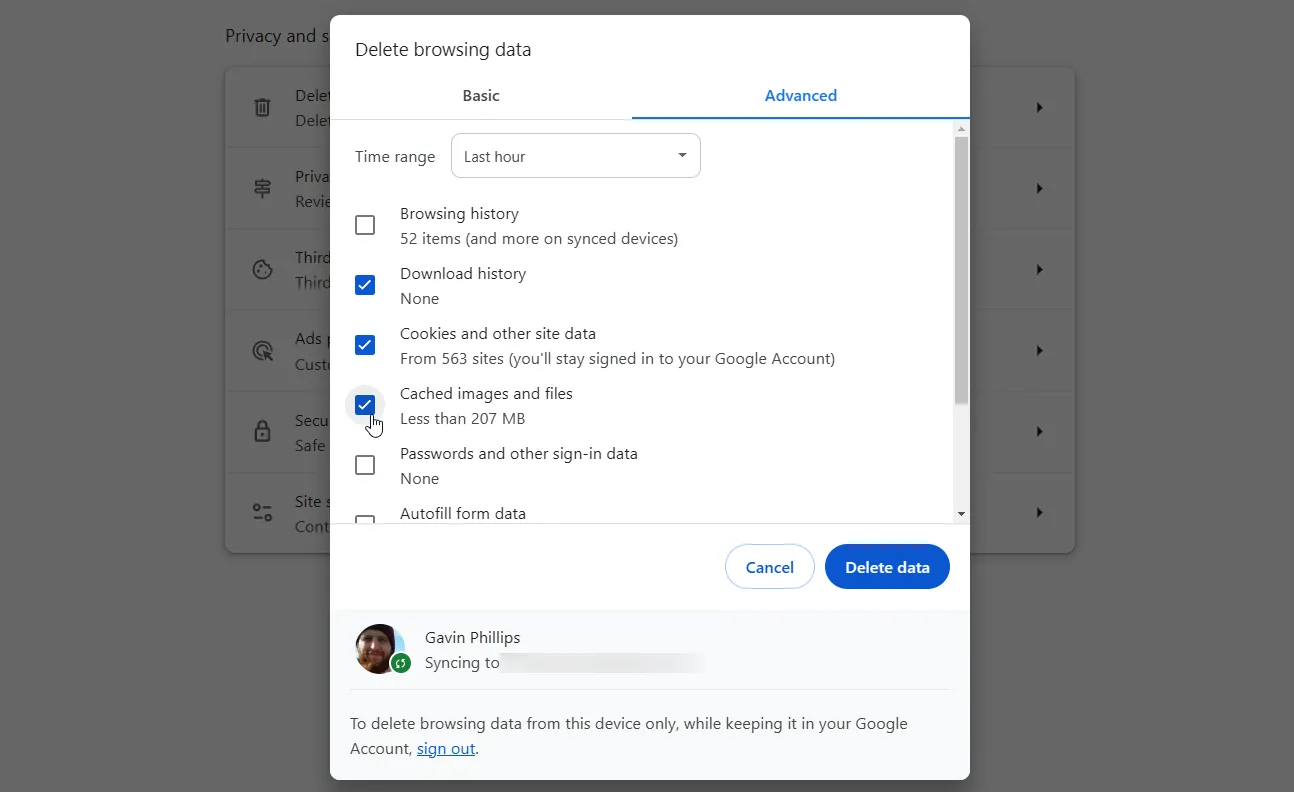 Tùy chọn xóa bộ nhớ đệm và dữ liệu duyệt web trong Google Chrome
Tùy chọn xóa bộ nhớ đệm và dữ liệu duyệt web trong Google Chrome
Cuối cùng, tất cả những lời khuyên này sẽ phụ thuộc vào từng người dùng cá nhân và mức độ ảnh hưởng của việc Chrome tiêu tốn tài nguyên. Bạn luôn có thể giải phóng RAM bằng cách tắt các ứng dụng khác đang chạy ngầm và giữ nguyên Chrome. Tuy nhiên, nếu trình duyệt của bạn đang trở thành một vấn đề lớn về hiệu suất, việc xóa bộ nhớ đệm, đóng bớt các tab và giảm số lượng tiện ích mở rộng đang sử dụng chắc chắn sẽ giúp mọi thứ dễ quản lý hơn và mang lại trải nghiệm duyệt web mượt mà, nhanh chóng hơn.
Hãy áp dụng ngay những mẹo nhỏ này để đưa Google Chrome của bạn về lại trạng thái hoạt động tốt nhất. Đừng quên theo dõi thuthuat360.net để cập nhật thêm nhiều bí quyết công nghệ hữu ích khác!


